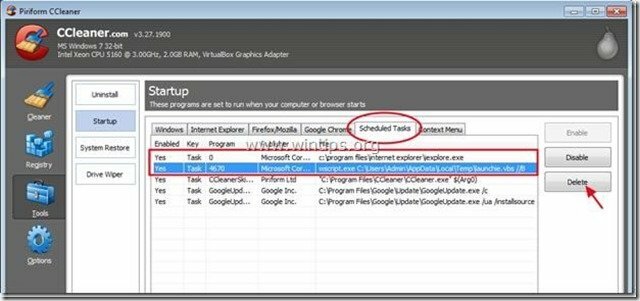"იონტო" Toolbar by Yontoo LLC არის მავნე ბრაუზერის adware და hijacker პროგრამა, რომელიც ახორციელებს დათვალიერების გადამისამართებებს და აჩვენებს რეკლამებსა და სპეციალურ შეთავაზებებს უცნობი მომწოდებლებისგან. “იონტოო” Toolbaris შეფუთულია სხვა პროგრამული უზრუნველყოფის ინსტალაციის პროგრამებში და კომპანია აცხადებს, რომ პროგრამა პერსონალიზებს ვებ გამოცდილებას ინტერნეტში.
როდესაც Yontoo ინსტრუმენტთა პანელი დაინსტალირებულია, ის ცვლის თქვენი ბრაუზერის მთავარ გვერდს (to: search.conduit.com) და მის პარამეტრებს და დააინსტალირებს უსარგებლო ხელსაწყოთა ზოლს თქვენს ბრაუზერში.
მოსაშორებლად "იონტო" პროგრამული უზრუნველყოფა თქვენი კომპიუტერიდან, გამოიყენეთ ქვემოთ მოცემული ნაბიჯები:
* დააწკაპუნეთ აქ დეტალური ვიდეოს სანახავად, თუ როგორ ამოიღოთ Yontoo Toolbar.
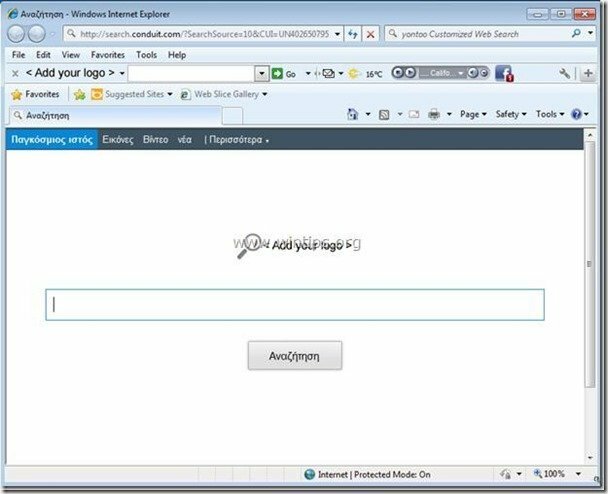
როგორ ამოიღოთ "Yontoo" პროგრამული უზრუნველყოფა თქვენი კომპიუტერიდან:
Ნაბიჯი 1. დან დაინსტალირებული აპლიკაციების დეინსტალაცია "იონტოო LLC” თქვენი მართვის პანელიდან.
1. ამისათვის გადადით დაწყება > მართვის პანელი.
{დაწყება > პარამეტრები > Მართვის პანელი. (Windows XP)}

2. ორჯერ დააწკაპუნეთ გასახსნელად ”პროგრამების დამატება ან წაშლა”თუ გაქვთ Windows XP ან
“პროგრამები და ფუნქციებითუ გაქვთ Windows 8, 7 ან Vista).

3. პროგრამის სიაში იპოვეთ და წაშალეთ/წაშალეთ ეს აპლიკაციები:
ა. ტარმას ინსტალერი
ბ. იონტო 2.05 (შპს Yontoo-ს მიერ) *
გ.yontoo Toolbar (ისევე)
დ. იონტოს ფენები
ე. ბრაუზერის დაცვა
ვ. წაშალეთ სხვა უცნობი პროგრამები
შენიშვნა *: Yontoo-ს დეინსტალაციის ფანჯარაში დააწკაპუნეთ მე-2 ვარიანტზე, რათა მთლიანად წაშალოთ Yontoo.
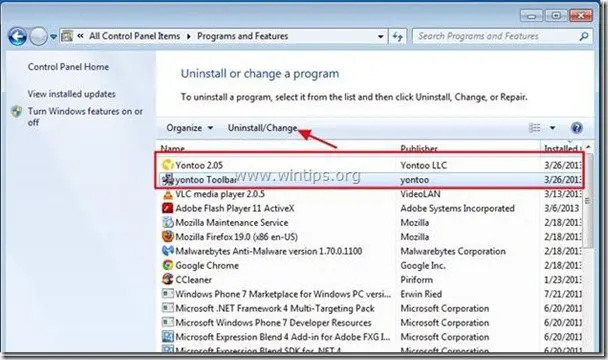
ნაბიჯი 2. წაშალეთ „Yontoo“ პანელი და აღადგინეთ თქვენი ინტერნეტ ბრაუზერის პარამეტრები.
Internet Explorer, გუგლ ქრომი, Mozilla Firefox
Internet Explorer
როგორ ამოიღოთ „Yontoo“ ხელსაწყოთა პანელი Internet Explorer-დან და აღვადგინოთ IE ძიების პარამეტრები.
1.გახსენით Internet Explorer და შემდეგ გახსენი "ინტერნეტის პარამეტრები”.
ამის გასაკეთებლად IE-ის ფაილის მენიუდან აირჩიეთ “ხელსაწყოები” > “ინტერნეტის პარამეტრები”.
შენიშვნა *: IE-ს უახლეს ვერსიებში დააჭირეთ ღილაკს ”მექანიზმი" ხატი  ზედა მარჯვნივ.
ზედა მარჯვნივ.

2. დააწკაპუნეთ "Მოწინავე” ჩანართი.

3. აირჩიეთ "გადატვირთვა”.

4. შეამოწმეთ (ჩასართავად) "წაშალეთ პირადი პარამეტრებიყუთი და აირჩიეთ ”გადატვირთვა”.

5. გადატვირთვის მოქმედების დასრულების შემდეგ დააჭირეთ ღილაკს "დახურვა"და აირჩიეთ"კარგი” Internet Explorer-ის პარამეტრებიდან გასასვლელად.

6. გადატვირთეთ თქვენი ბრაუზერი.
7. ხელახლა გახსენით Internet Explorer და IE ფაილის მენიუდან აირჩიეთ “ხელსაწყოები” > “Მართვა მოდულების”.

8. აირჩიეთ "ინსტრუმენტების ზოლები და გაფართოებები" მარცხენა სარკმელზე და შემდეგ გამორთეთ ყველა "Yontoo" გაფართოება.
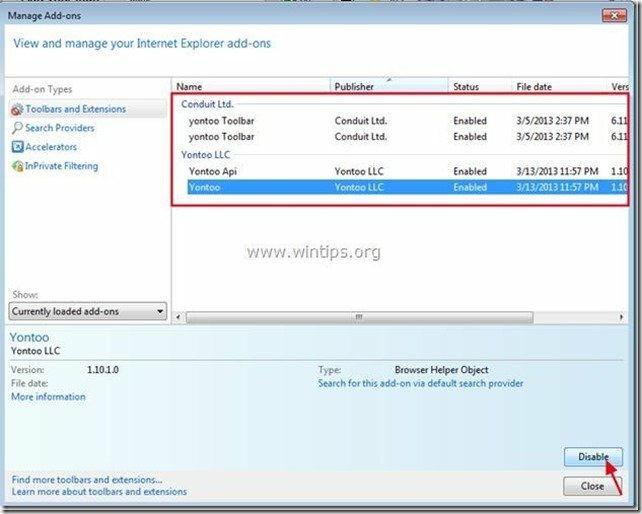
9. Დააკლიკეთ "მოძებნეთ პროვაიდერები” პარამეტრები მარცხენა პანელზე. ჯერ აირჩიეთ და "ნაგულისხმევად დაყენება”საძიებო პროვაიდერი სხვა საძიებო სისტემა, ვიდრე”ასევე”.
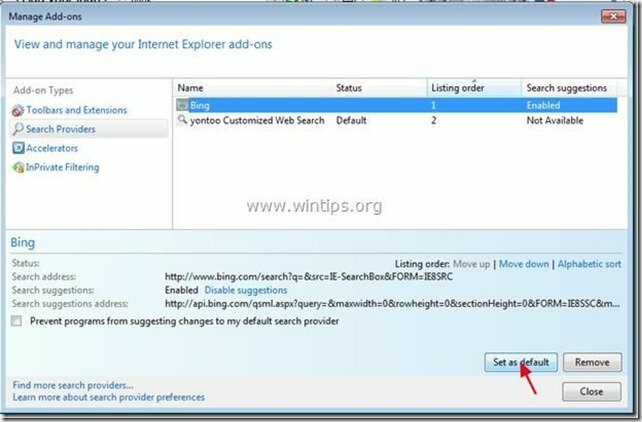
10. შემდეგ აირჩიეთ "yontoo მორგებული ვებ ძიება”და დააწკაპუნეთ ამოღება.
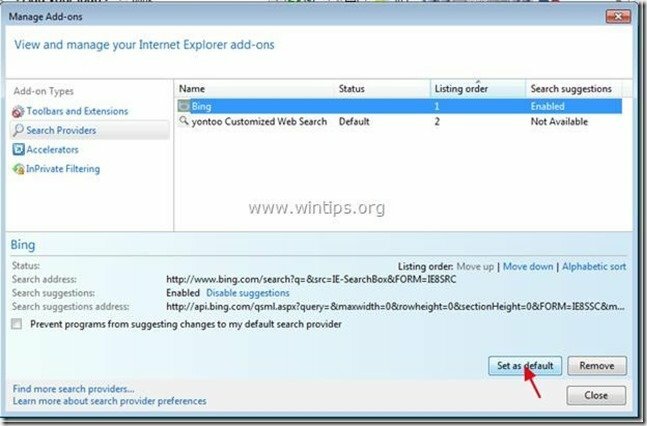
9. გააგრძელე ნაბიჯი 3.
გუგლ ქრომი
როგორ წავშალოთ „Yontoo“ ხელსაწყოთა პანელი Google Chrome-დან და აღვადგინოთ Chrome-ის ძიების პარამეტრები.
1. გახსენით Google Chrome და გადადით ქრომის მენიუში  და აირჩიე "პარამეტრები".
და აირჩიე "პარამეტრები".
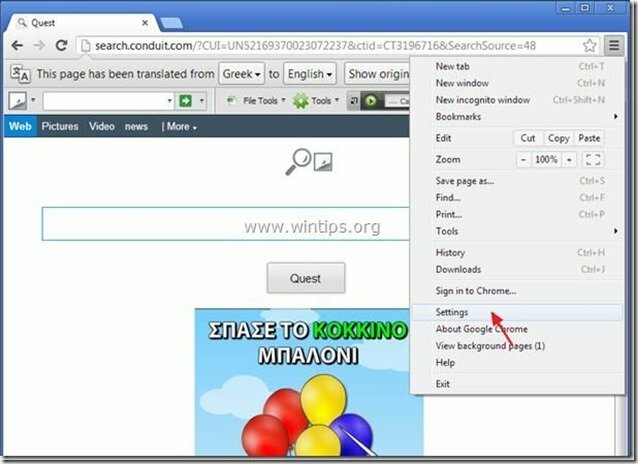
2. Იპოვო "Დასაწყისისთვის"განყოფილება და აირჩიეთ"გვერდების დაყენება".
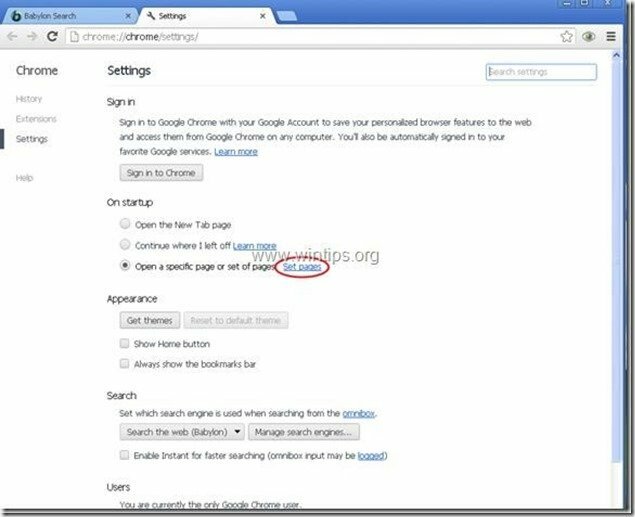
3.წაშლა "search.conduit.com"გაშვების გვერდებიდან დაჭერით"X"სიმბოლო მარჯვნივ.

4.დააყენეთ თქვენთვის სასურველი გაშვების გვერდი (მაგალითად. http://www.google.com) და დააჭირეთ "კარგი".

5. Წადი "ძიება"განყოფილება და აირჩიეთ"საძიებო სისტემების მართვა".
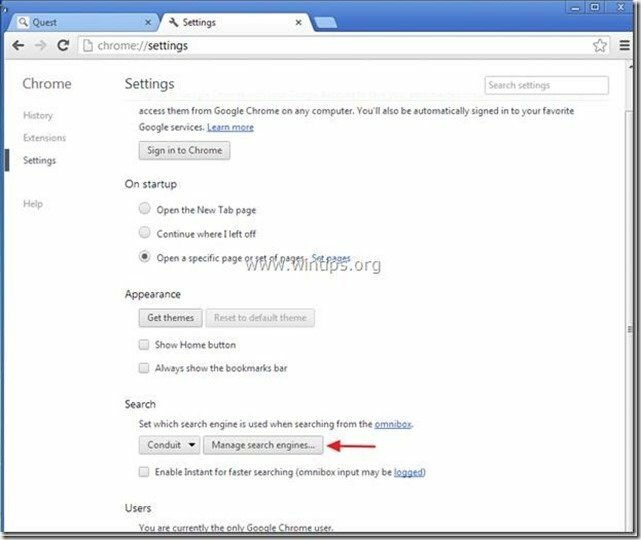
6.აირჩიეთ თქვენთვის სასურველი ნაგულისხმევი საძიებო სისტემა (მაგ. Google ძიება) და დააჭირეთ "გააკეთე ნაგულისხმევი".

7. შემდეგ აირჩიეთ "search.conduit.com" საძიებო სისტემა და წაშალე დაჭერით "X"სიმბოლო მარჯვნივ. აირჩიეთ "კარგი" ჩაკეტვა "საძიებო სისტემები"ფანჯარა.

8. აირჩიეთ "გაფართოებები" მარცხნივ.

9. "შიგაფართოებები" პარამეტრები ამოღება "იონტო 1.0.3.” გაფართოება მარჯვნივ გადამუშავების ხატულაზე დაწკაპუნებით.

10. დახურეთ ყველა Google Chrome ფანჯარა და გვასწია რომ ნაბიჯი 3.
Mozilla Firefox
როგორ წავშალოთ „Yontoo“ ხელსაწყოთა პანელი Mozilla Firefox-დან და აღვადგინოთ Firefox ძიების პარამეტრები..
1. ჯერ უნდა ჩართოთ Firefox-ის მთავარი „მენიუ ზოლი“.
* დააწკაპუნეთ მარჯვენა ღილაკით, ცარიელ ადგილას მარჯვნივ "გვერდის ჩანართი" და ჩართვა Firefox "მენიუ ბარი".
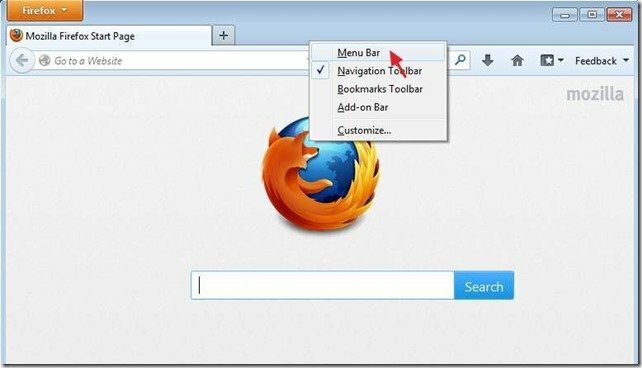
2. Firefox მენიუდან გადადით "დახმარება” > “პრობლემების მოგვარების ინფორმაცია”.
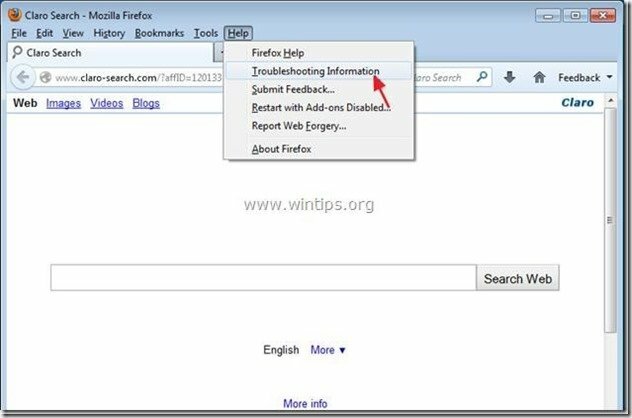
3. "შიპრობლემების მოგვარების ინფორმაცია"ფანჯარა, დააჭირეთ"Firefox-ის გადატვირთვა” ღილაკით განაახლეთ Firefox ნაგულისხმევ მდგომარეობაში.
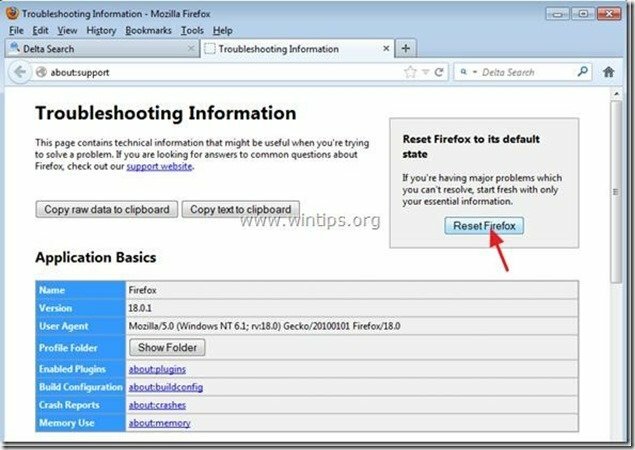
4. Დაჭერა "Firefox-ის გადატვირთვა: ისევ.
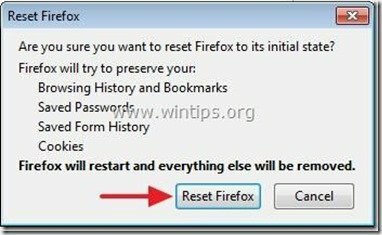
5. გადატვირთვის სამუშაოს დასრულების შემდეგ, Firefox გადაიტვირთება.
6. Firefox მენიუდან გადადით "ხელსაწყოები” > “Მართვა მოდულების”.

7. აირჩიეთ "გაფართოებები" მარცხნივ და შემდეგ დარწმუნდით, რომ "Yontoo" გაფართოებები არ არსებობს. *
* თუ Yontoo გაფართოებები არსებობს, აირჩიეთ "იონტო 1.20.02” მითითება და აირჩიეთ ამოღება.
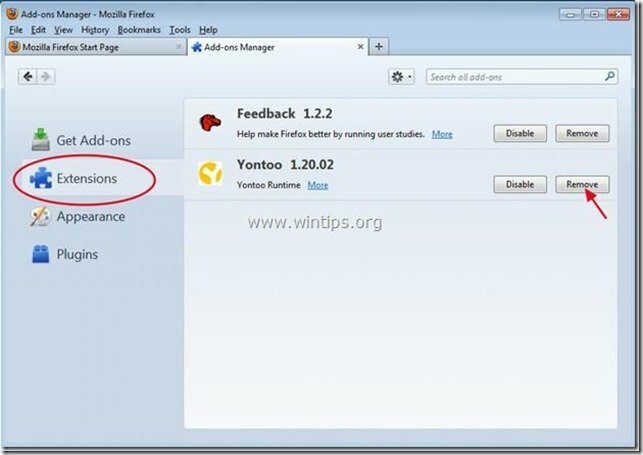
8. დახურეთ Firefox-ის ყველა ფანჯარა და გადადით შემდეგ ეტაპზე.
ნაბიჯი 3: წაშალეთ მავნე პროგრამები, რომლებიც მუშაობენ Windows-ში.
ჩამოტვირთვა და გაშვებაCCleaner.
1. CCleaner-ის მთავარ ფანჯარაში აირჩიეთ "ხელსაწყოები"მარცხენა პანელზე.

2. წელს "ხელსაწყოები"განყოფილება, აირჩიეთ"Დაწყება".

3. აირჩიეთ "Internet Explorer" ჩანართი და შემდეგ აირჩიეთ და წაშალეთ ორი მავნე ჩანაწერი (სათითაოდ) Internet Explorer-დან:
ა.დამხმარე yontoo Toolbar C:\Program Files\yontoo\prxtbyont.dll
ბ.Toolbar yontoo Toolbar C:\Program Files\yontoo\prxtbyont.dll
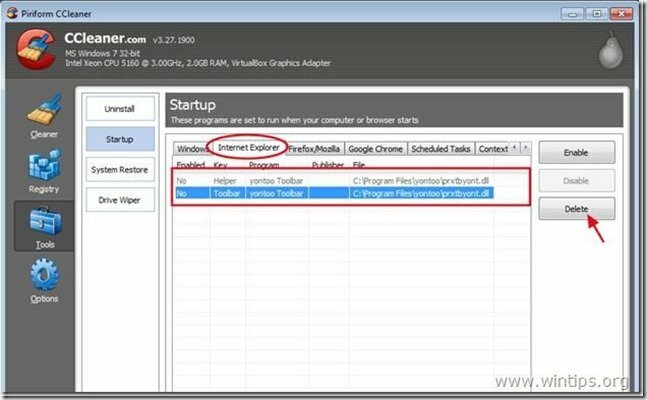
4. ბოლოს და ბოლოს აირჩიე “დაგეგმილი ამოცანები” ჩანართი და შემდეგაირჩიეთდაწაშლა(სათითაოდ) მავნე ამოცანების ჩანაწერები:
ა. 0 c:\program files\internet explorer\iexplore.exe
ბ. 4670 wscript.exe C:\Users\Admin\AppData\Local\Temp\launchie.vbs //B
4. გადატვირთეთ კომპიუტერი.
ნაბიჯი 4: გაასუფთავეთ რეესტრის დარჩენილი ჩანაწერები „AdwCleaner“-ის გამოყენებით.
1. ჩამოტვირთეთ და შეინახეთ ”AdwCleaner” უტილიტა თქვენს სამუშაო მაგიდაზე.

2. დახურეთ ყველა ღია პროგრამა და ორჯერ დააწკაპუნეთ გასახსნელად "AdwCleaner" თქვენი დესკტოპიდან.
3. Დაჭერა "წაშლა”.
4. Დაჭერა "კარგი"AdwCleaner - ინფორმაცია" ფანჯარაში და დააჭირეთ "კარგი” ისევ თქვენი კომპიუტერის გადატვირთვისთვის.

5. როდესაც თქვენი კომპიუტერი გადაიტვირთება დახურვა "AdwCleaner" ინფორმაციის (readme) ფანჯარა და გააგრძელეთ შემდეგი ნაბიჯი.
ნაბიჯი 5. სუფთა თქვენი კომპიუტერი არ დარჩეს მავნე მუქარები.
ჩამოტვირთვა და დაინსტალირება დღეს ერთ-ერთი ყველაზე საიმედო უფასო ანტი მავნე პროგრამა, რომელიც ასუფთავებს თქვენს კომპიუტერს მავნე საფრთხისგან. თუ გსურთ მუდმივად დაცული იყოთ მავნე პროგრამებისგან, არსებული და მომავალი საფრთხისგან, გირჩევთ დააინსტალიროთ Malwarebytes Anti-Malware PRO:
Malwarebytes™ დაცვა
შლის Spyware, Adware და Malware.
დაიწყე შენი უფასო ჩამოტვირთვა ახლავე!
*თუ არ იცით როგორ დააინსტალიროთ და გამოიყენოთ "MalwareBytes Anti-Malware“, წაიკითხეთ ეს ინსტრუქციები.
რჩევა: იმის უზრუნველსაყოფად, რომ თქვენი კომპიუტერი სუფთა და უსაფრთხოა, შეასრულეთ Malwarebytes Anti-Malware სრული სკანირება Windows "უსაფრთხო რეჟიმში".*
*Windows-ის უსაფრთხო რეჟიმში გადასასვლელად დააჭირეთ ღილაკს ”F8” დააწკაპუნეთ თქვენი კომპიუტერის ჩატვირთვისას, სანამ Windows ლოგო გამოჩნდება. Როდესაც "Windows Advanced Options მენიუ” გამოჩნდება თქვენს ეკრანზე, გამოიყენეთ კლავიატურის ისრის ღილაკები გადასასვლელად Უსაფრთხო რეჟიმი ვარიანტი და შემდეგ დააჭირეთ „შესვლა“.
ნაბიჯი 6. გაასუფთავეთ არასასურველი ფაილები და ჩანაწერები.
გამოიყენეთ ”CCleaner” დაპროგრამეთ და გააგრძელეთ სუფთა თქვენი სისტემა დროებით ინტერნეტ ფაილები და არასწორი რეესტრის ჩანაწერები.*
*თუ არ იცით როგორ დააინსტალიროთ და გამოიყენოთ "CCleaner", წაიკითხეთ ეს ინსტრუქციები.
ნაბიჯი 7. გადატვირთეთ კომპიუტერი ცვლილებების ამოქმედებისთვის და შეასრულეთ სრული სკანირება თქვენი ანტივირუსული პროგრამით.
იგივე პრობლემა მაქვს, რაც მაიკს, ასე რომ მე გავაკეთე ზუსტად ისე, როგორც მაიკმა :) ჯერ უშედეგოდ. Microsoft Fix პროგრამაში არ არის ჩამოთვლილი არც ერთი, ასევე აღდგენის ფუნქცია. მე ვეძებე ჩემი C დისკი და ვიპოვე Yontoo-ს რამდენიმე მითითება, მაგრამ ვერ წავშალე რომელიმე მათგანი. მე დავაინსტალირე SpyHunter პროგრამა, რომელიც თავდაპირველად იყო წარმოდგენილი, როგორც უფასო, მაგრამ როდესაც მან აღმოაჩინა რამდენიმე ასეული მავნე პროგრამის მითითება, მოითხოვა გადამეხადა წაშლა. მადლობელი ვიქნები ნებისმიერი შემოთავაზებისთვის. მადლობა
მაისის პრობლემა ოდნავ განსხვავებულია. როდესაც ვცდილობ Yontoo 2.05-ის დეინსტალაციას ჩემი საკონტროლო პანელის დამატება/წაშლა, მე ჩნდება ფანჯარა Tarma Installer-დან, რომელშიც ნათქვამია "Setup Initialization Error"……………და პროგრამა არ წაიშლება.